Comenzando con WordPress – ¿Dónde empezar y qué hacer? (2021)
¿Buscas ayuda para empezar con WordPress?
Es, con diferencia, la forma más popular de crear un sitio web, así que definitivamente has tomado una gran decisión. Es el motor de más del 34,7% de todos los sitios web – ¡y esa cifra no hace más que aumentar!
La gente adora WordPress por su flexibilidad y su comunidad. Es gratuito, de código abierto, y tiene decenas de miles de extensiones que le permiten personalizar el aspecto y la funcionalidad de su sitio sin necesidad de ningún conocimiento técnico especial.
Pero cuando acaba de empezar con su primer sitio de WordPress, puede ser difícil saber lo que tiene que hacer para ponerlo en marcha.
Para ayudarle, vamos a guiarle a través de exactamente cómo empezar con WordPress en siete pasos fáciles de seguir.
¿Listo para empezar? Vamos a crear un sitio de WordPress que funcione.
Nota: Esta guía trata sobre cómo empezar con un sitio de WordPress autoalojado con el software gratuito y de código abierto de WordPress que se encuentra en WordPress.org. Esto es diferente de WordPress.com.
Cómo empezar con WordPress: Guía paso a paso
A continuación, le llevaré a través de cada paso que necesita para lanzar su sitio web de WordPress en detalle, pero, antes de entrar en el meollo, vamos a echar un vistazo de alto nivel para que usted sepa el proceso básico que va a seguir:
- Elija un nombre de dominio – su nombre de dominio es la dirección permanente de su sitio de WordPress en Internet. El nuestro es winningwp.com.
- Comprar alojamiento web – el alojamiento web es el «motor» que impulsa su sitio de WordPress y lo hace accesible a los visitantes de todo el mundo.
- Instalar WordPress – la mayoría de las empresas de alojamiento de WordPress le dan herramientas convenientes para instalar el software gratuito de WordPress.
- Elegir su tema de WordPress – su tema de WordPress controla el aspecto de su sitio web. Le permite personalizar su sitio sin requerir ningún conocimiento especial.
- Instale los plugins de WordPress imprescindibles – mientras que los temas tienen que ver con el estilo, los plugins de WordPress tienen que ver con la adición de nuevas funcionalidades a su sitio de WordPress.
- Añada su contenido – tiene algunas opciones para añadir su contenido.
- Considere otros plugins según sea necesario – más allá de los plugins de WordPress imprescindibles, hay decenas de miles de otros plugins que puede querer utilizar.
Ahora, vamos a repasar todo con más detalle…
Paso 1: Elija su nombre de dominio
Su nombre de dominio es la dirección permanente de su sitio en la web – cada sitio web necesita uno para que la gente pueda acceder a él. El nuestro es winningwp.com.
Además de ser la dirección de su sitio, su nombre de dominio también juega un papel importante en la marca, por lo que querrá pensar un poco en hacerlo bien.
Entonces, ¿cuál es un buen nombre de dominio? Depende…
Si estás construyendo una cartera personal, puede que quieras usar tu propio nombre – como keanureeves.com. O, si su negocio ya tiene un nombre, es probable que desee utilizar eso – como walmart.com.
De lo contrario, tendrá que hacer un poco de lluvia de ideas para llegar al nombre perfecto – tenemos toneladas de consejos sobre cómo elegir un nombre de dominio, o puede utilizar un generador de nombres de dominio para poner en marcha el proceso con algunas ideas.
Hay dos partes de su nombre de dominio – el nombre en sí (e.Hay dos partes de su nombre de dominio – el nombre en sí (por ejemplo, ‘winningwp’) y la extensión del nombre de dominio (por ejemplo, ‘.com’).
Hay toneladas de diferentes extensiones de nombres de dominio y, mientras que ‘.com’ es el más popular, es cada vez más aceptable utilizar una extensión diferente.
La cosa difícil, sin embargo, es que un nombre de dominio específico sólo puede ser propiedad de una persona a la vez. Una vez registrado ese dominio, nadie más puede registrarlo (a menos que esa persona deje caducar el registro). Por ejemplo, no puedes salir y comprar facebook.com.
Por esta razón, puede que te encuentres con que muchos de los nombres que se te ocurren ya están cogidos – puedes comprobarlo con Instant Domain Search. Si esto ocurre, puedes probar con otra extensión (como ‘.net’ en lugar de ‘.com’) o utilizar un nombre diferente:
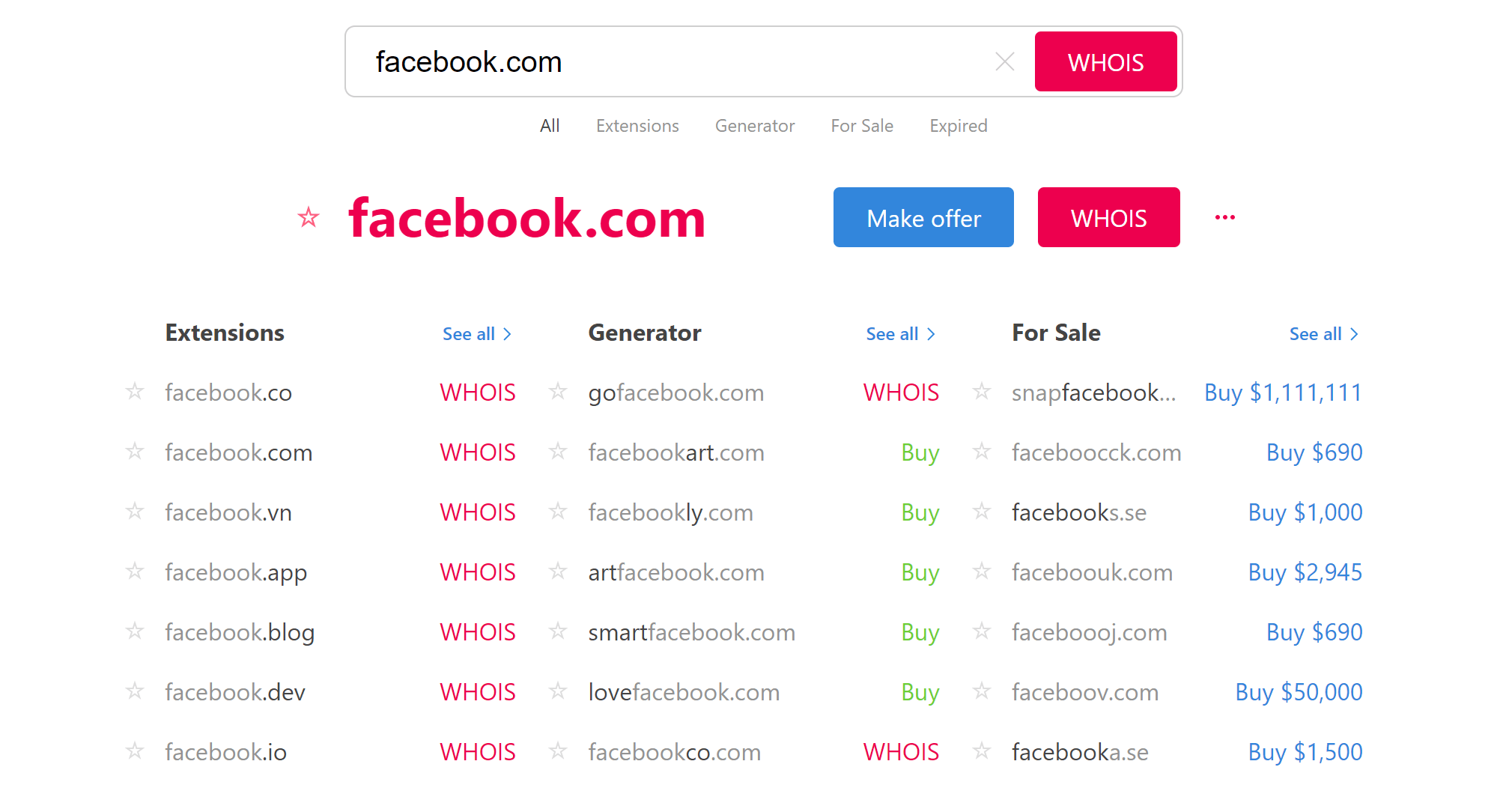
Una vez que encuentres el nombre de dominio perfecto, tienes que registrarlo a través de un registrador de dominios.
Hay muchos registradores de dominios de calidad, pero nosotros recomendamos Google Domains.
Para comprar tu nombre de dominio:
- ve a Google Domains
- introduce tu nombre de dominio
- agrégalo a tu carrito y realiza el pago.
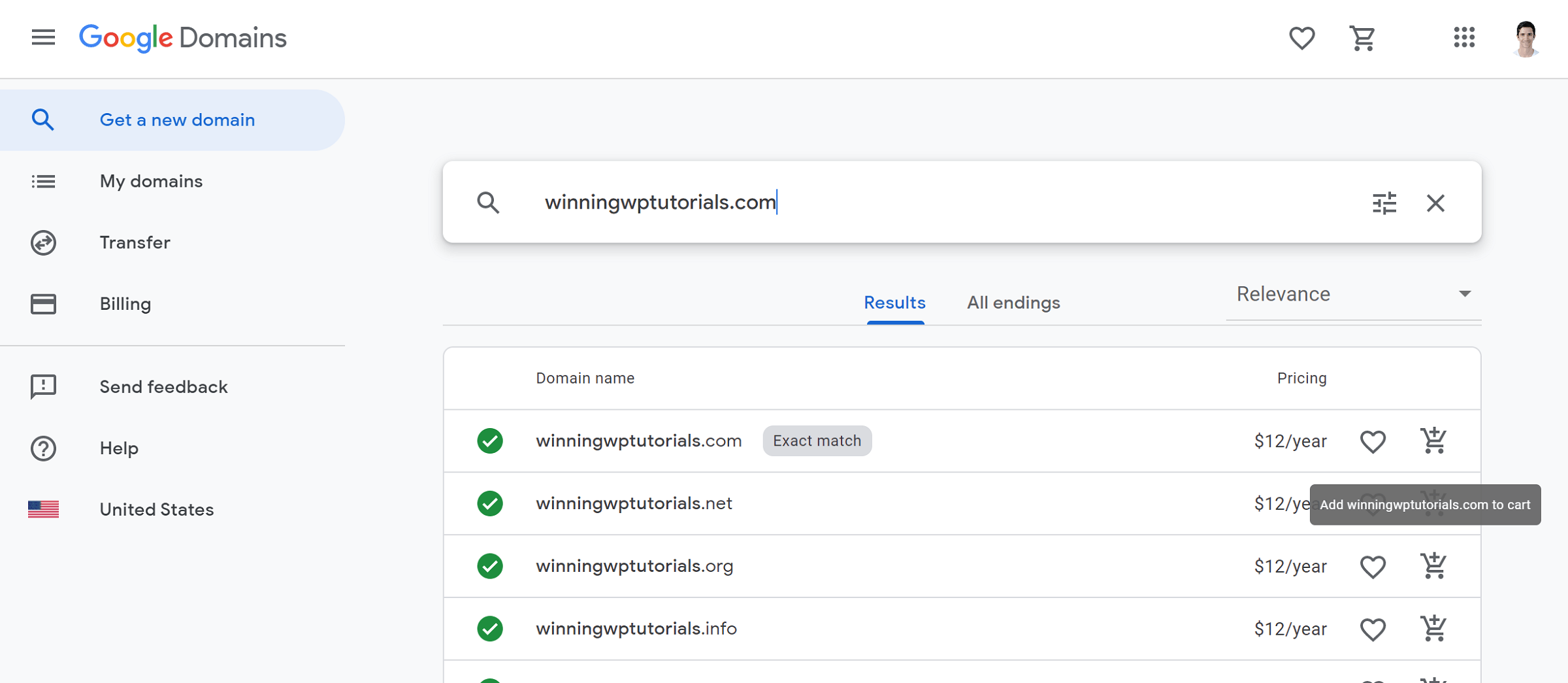
Paso 2: Comprar alojamiento web
Para alimentar el software de WordPress y hacer que su sitio web sea accesible cuando alguien visite su nombre de dominio, necesita alojamiento web.
Con el alojamiento web, básicamente estás alquilando espacio en un ordenador para alimentar tu sitio web.
Encontrarás alojamiento a todos los precios – desde unos pocos dólares al mes hasta cientos de dólares al mes.
Cuando usted está comenzando con WordPress, está totalmente bien elegir un alojamiento de WordPress barato – siempre se puede actualizar más tarde como su sitio crece.
Para el alojamiento de WordPress barato que no escatima en la calidad o el servicio, recomendamos SiteGround (leer nuestra revisión de SiteGround).
Para empezar, vaya a SiteGround y elija su plan – StartUp o GrowBig son ambas buenas opciones:
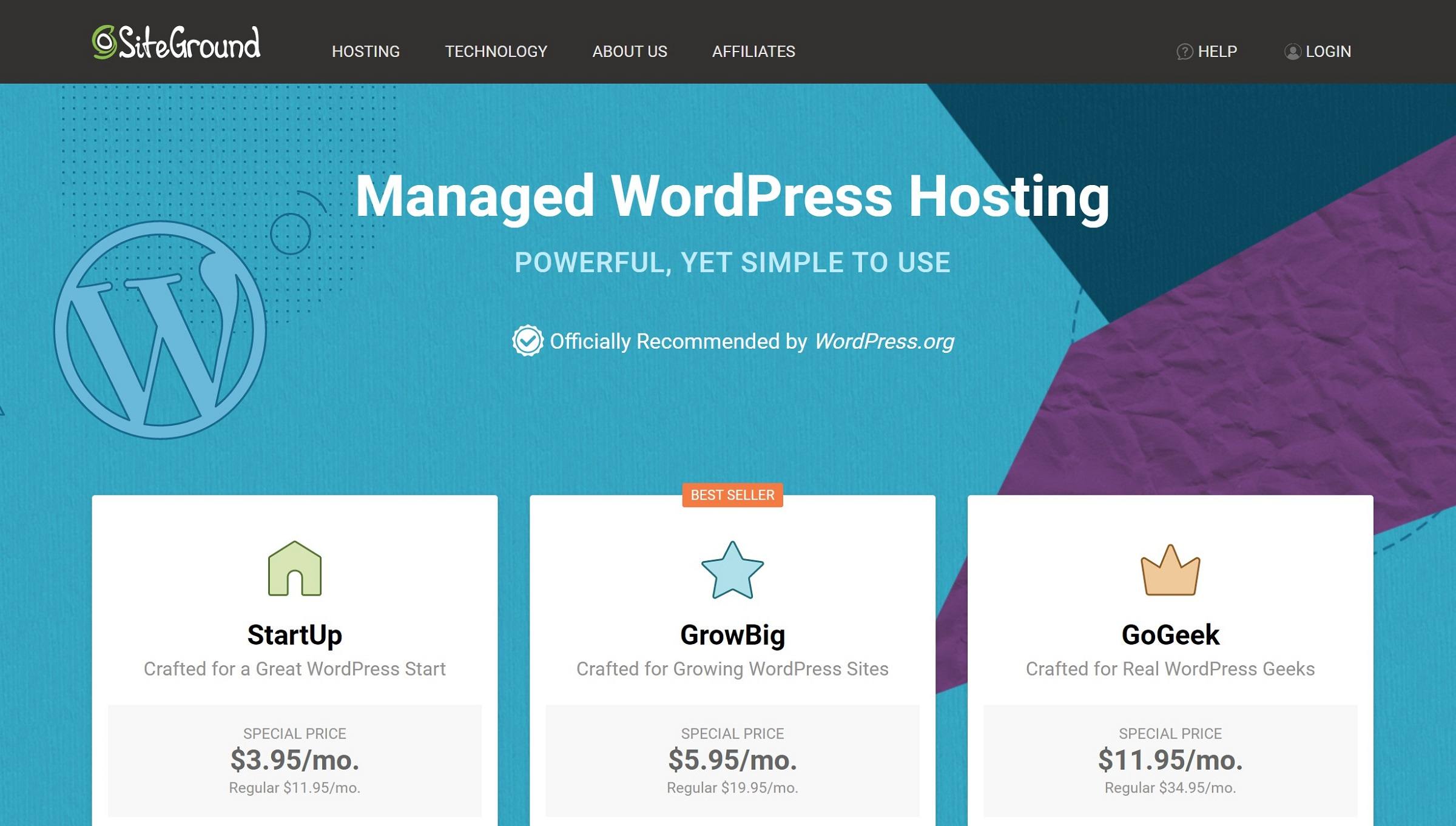
En la siguiente pantalla, elija I already have a Domain e introduzca el nombre de dominio que compró en el paso anterior:
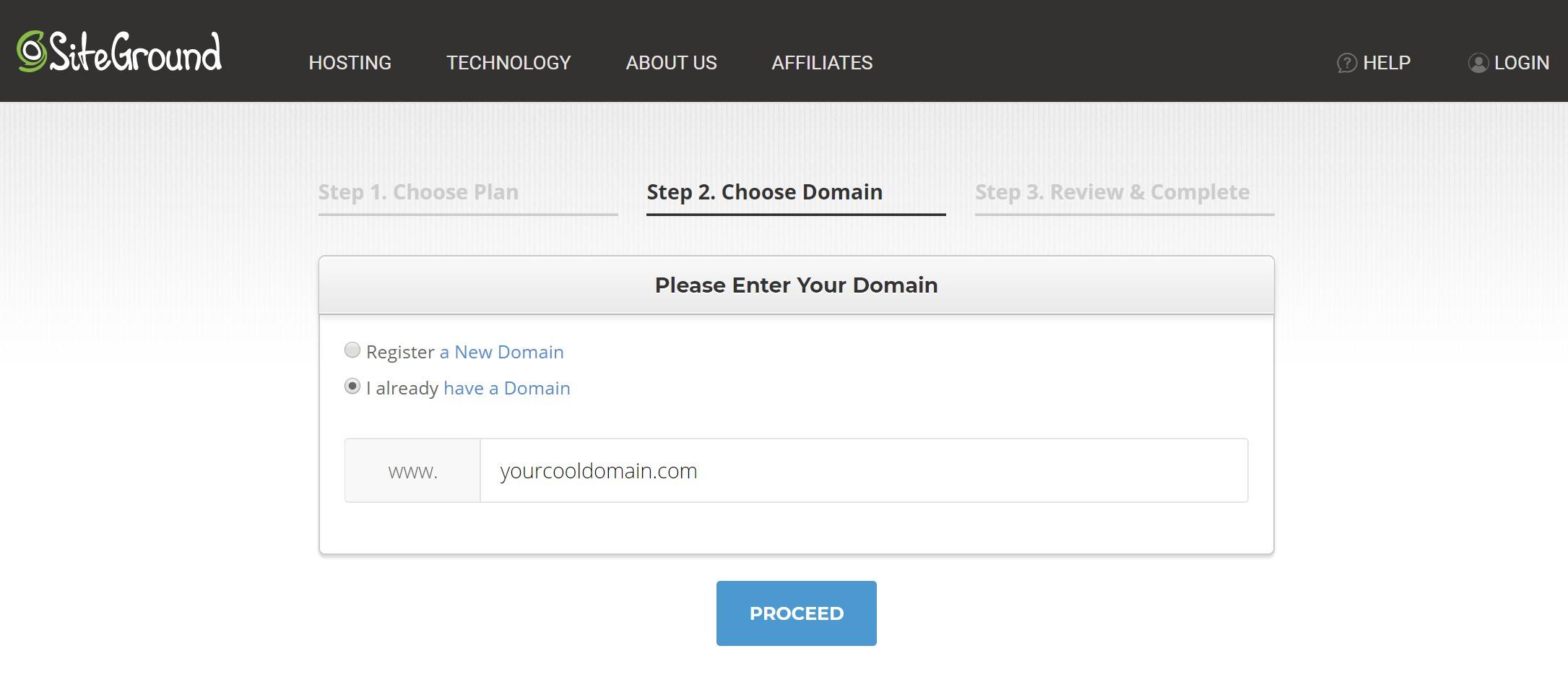
A continuación, rellena la información de tu cuenta y paga tu plan de alojamiento:
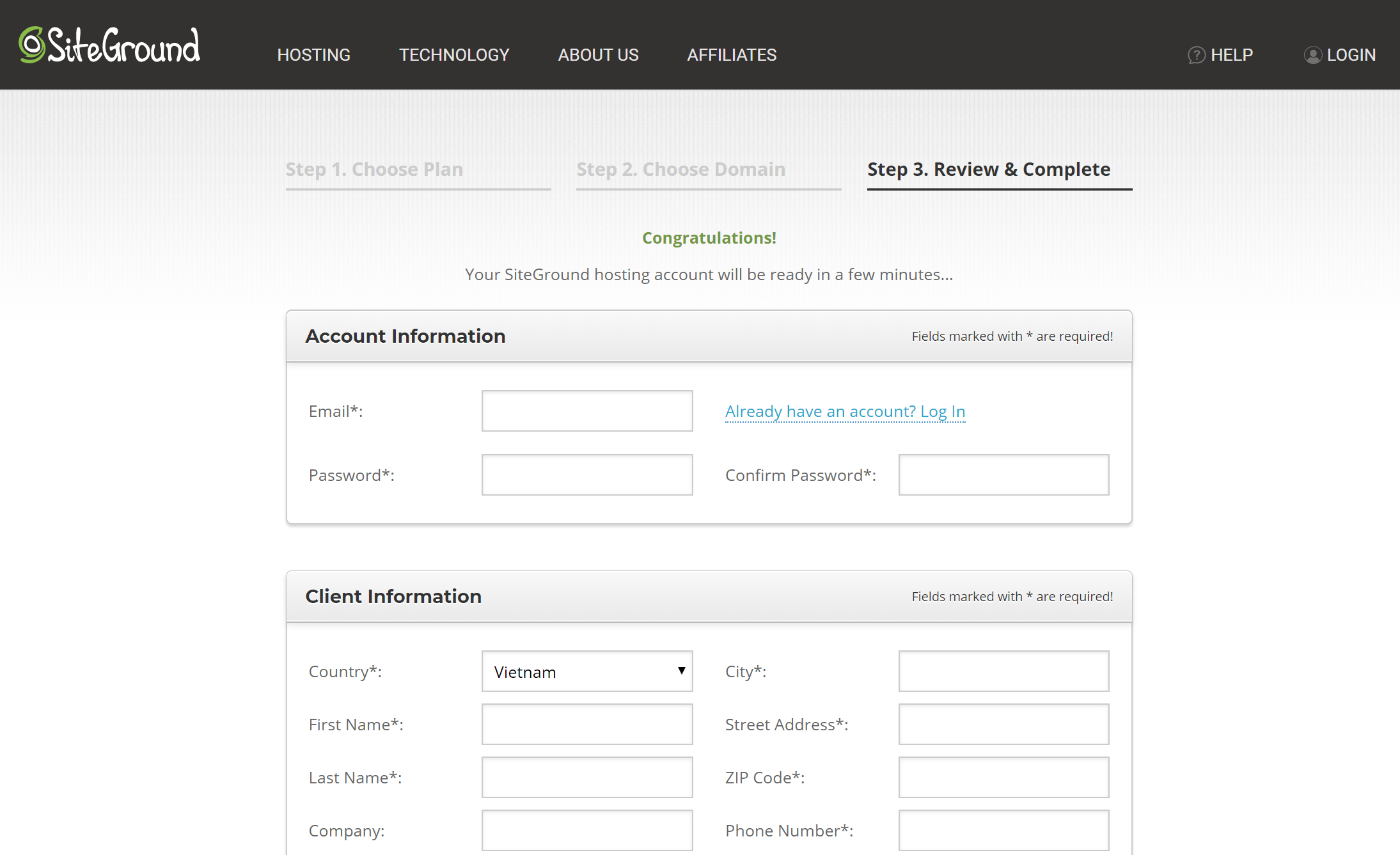
Una vez que compres tu alojamiento, tendrás que «apuntar» tu nombre de dominio a tu alojamiento de SiteGround editando los servidores de nombre de tu dominio. Aunque parezca complicado, en realidad sólo es cuestión de cambiar los valores de dos casillas.
Para ello, puedes seguir estas instrucciones:
- Instrucciones de SiteGround
- Instrucciones de Google Domains
Si necesitas ayuda, puedes ponerte en contacto con el soporte de SiteGround y estarán encantados de ayudarte.
Paso 3: Instalar WordPress
Una vez que tengas tu hosting, necesitas instalar el software básico de WordPress.
Además de su precio asequible, una de las cosas buenas de SiteGround es que hace que sea súper fácil hacer esto a través de un instalador de sitios web dedicado.
Cuando inicies sesión en tu panel de control de SiteGround por primera vez después de comprar tu hosting, SiteGround te dará un asistente sencillo para instalar el software de WordPress.
O bien, siempre puedes acceder manualmente a este asistente más adelante desde el área de sitios web en tu panel de control de SiteGround:
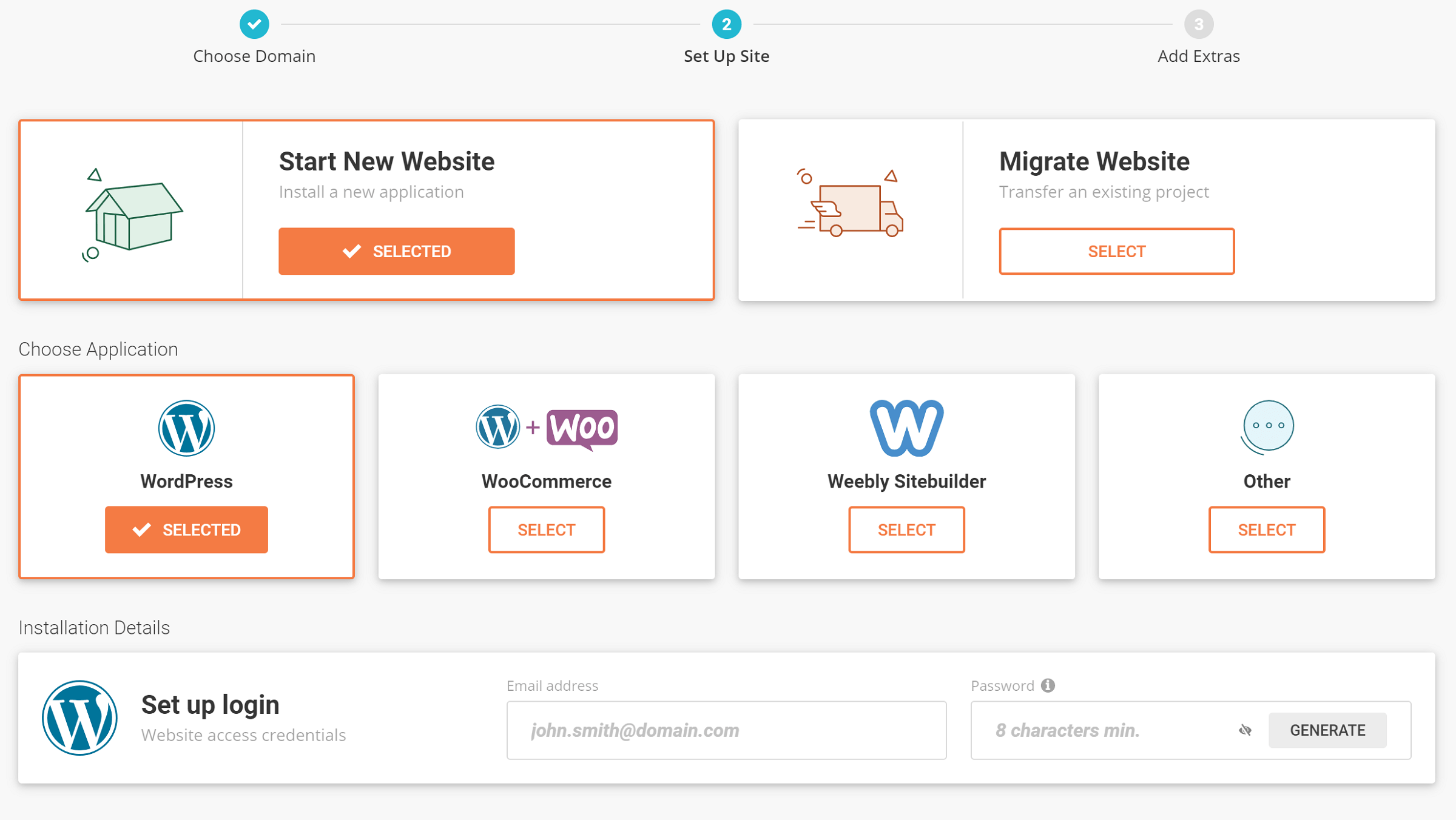
También tenemos una guía detallada sobre cómo instalar WordPress.
Una vez que instales WordPress, puedes acceder a tu panel de control de WordPress visitando yoursite.com/wp-admin e iniciando sesión con el nombre de usuario y la contraseña que has introducido en el asistente de instalación de WordPress.
Ahora, es el momento de hacer que tu sitio de WordPress sea tuyo…
Paso 4: Elige tu tema de WordPress
El tema de tu sitio controla su apariencia.
Es una consideración importante, porque quieres que tu sitio web tenga un aspecto profesional y sea fácil de navegar.
También querrá que coincida con el propósito de su sitio de WordPress, por lo que encontrará toneladas de temas de WordPress de «nicho».
Por ejemplo, si está creando un sitio web de cartera, puede encontrar temas de cartera dedicados. O, si estás lanzando un blog de comida, puedes encontrar temas dedicados a blogs de comida… y así sucesivamente para toneladas de nichos diferentes.
Otra opción es elegir un tema ‘multipropósito’ que puedas adaptar a una variedad de nichos. Dos de estos temas que recomendamos son Astra (nuestra revisión) y Divi (nuestra revisión).
Por ejemplo, Astra viene con toneladas de sitios de inicio pre-hechos que puede importar con sólo unos pocos clics:
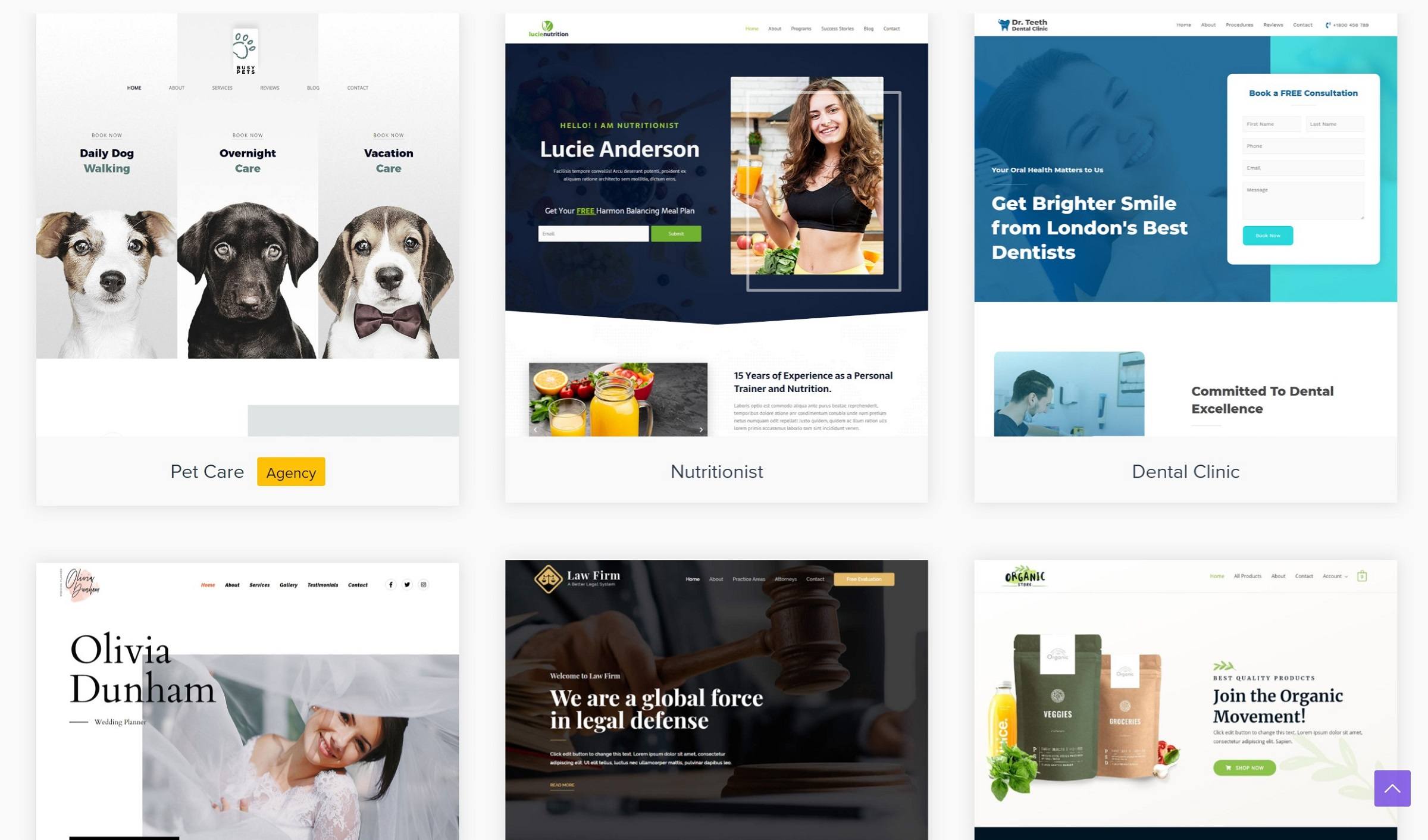
Si desea comprobar diferentes temas, dos buenos lugares para buscar son:
- Directorio de temas de WordPress.org para temas gratuitos de WordPress.
- ThemeForest para temas premium de WordPress (lea nuestra guía de compra de ThemeForest).
También puede encontrar un montón de grandes temas premium que los desarrolladores venden directamente.
Una vez que elijas el tema de WordPress perfecto, puedes instalarlo en tu sitio yendo a Apariencia → Temas → Añadir nuevo y ya sea:
- Buscando el tema si está disponible de forma gratuita en WordPress.org.
- Subiendo un archivo zip si has comprado un tema premium.
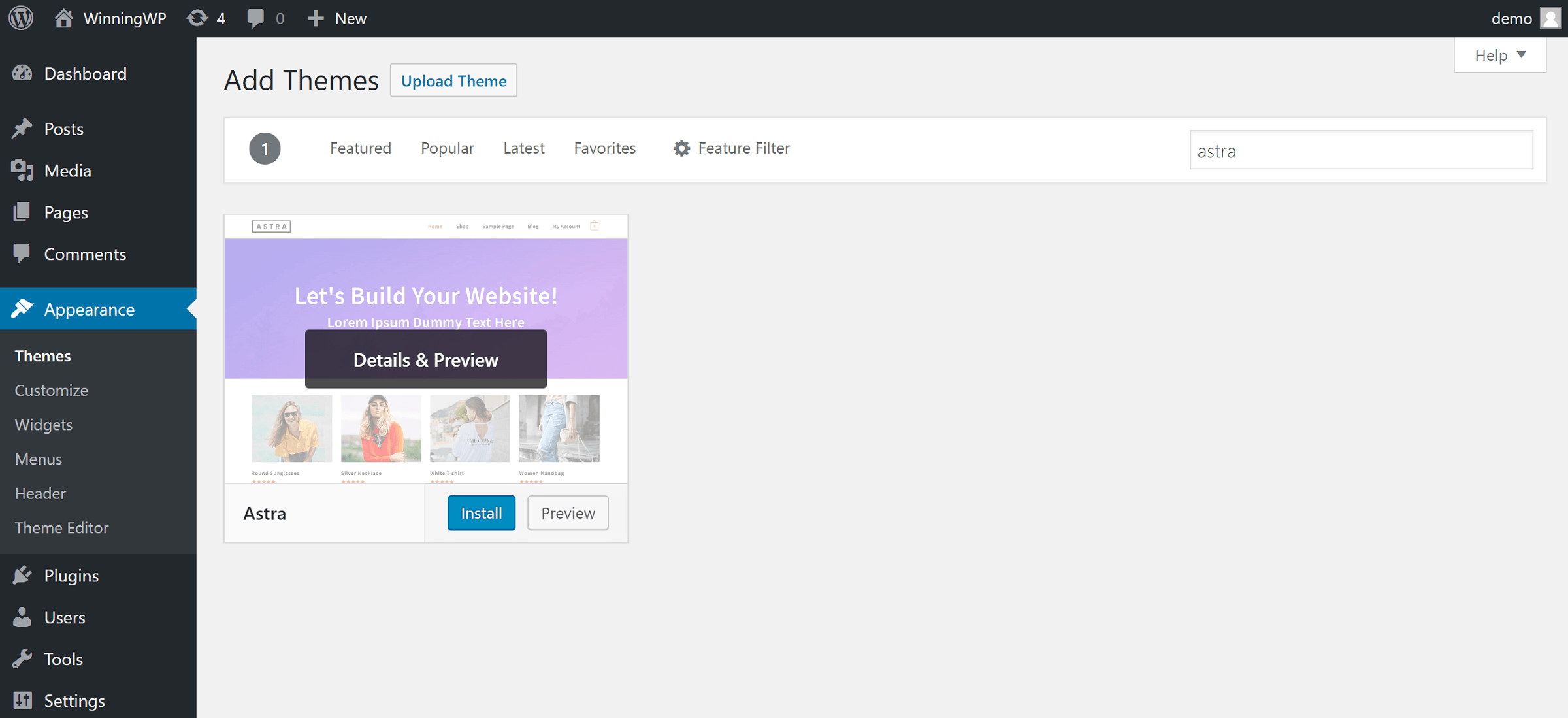
Para obtener instrucciones más detalladas, consulta nuestra guía sobre cómo instalar un nuevo tema de WordPress.
Una vez que hayas instalado y activado tu tema, la mayoría de los desarrolladores de temas te permiten personalizar aún más su aspecto utilizando el Personalizador de WordPress.
Puedes acceder al Personalizador yendo a Apariencia → Personalizar. A continuación, podrás personalizar tu tema utilizando una interfaz sencilla y una vista previa en tiempo real:
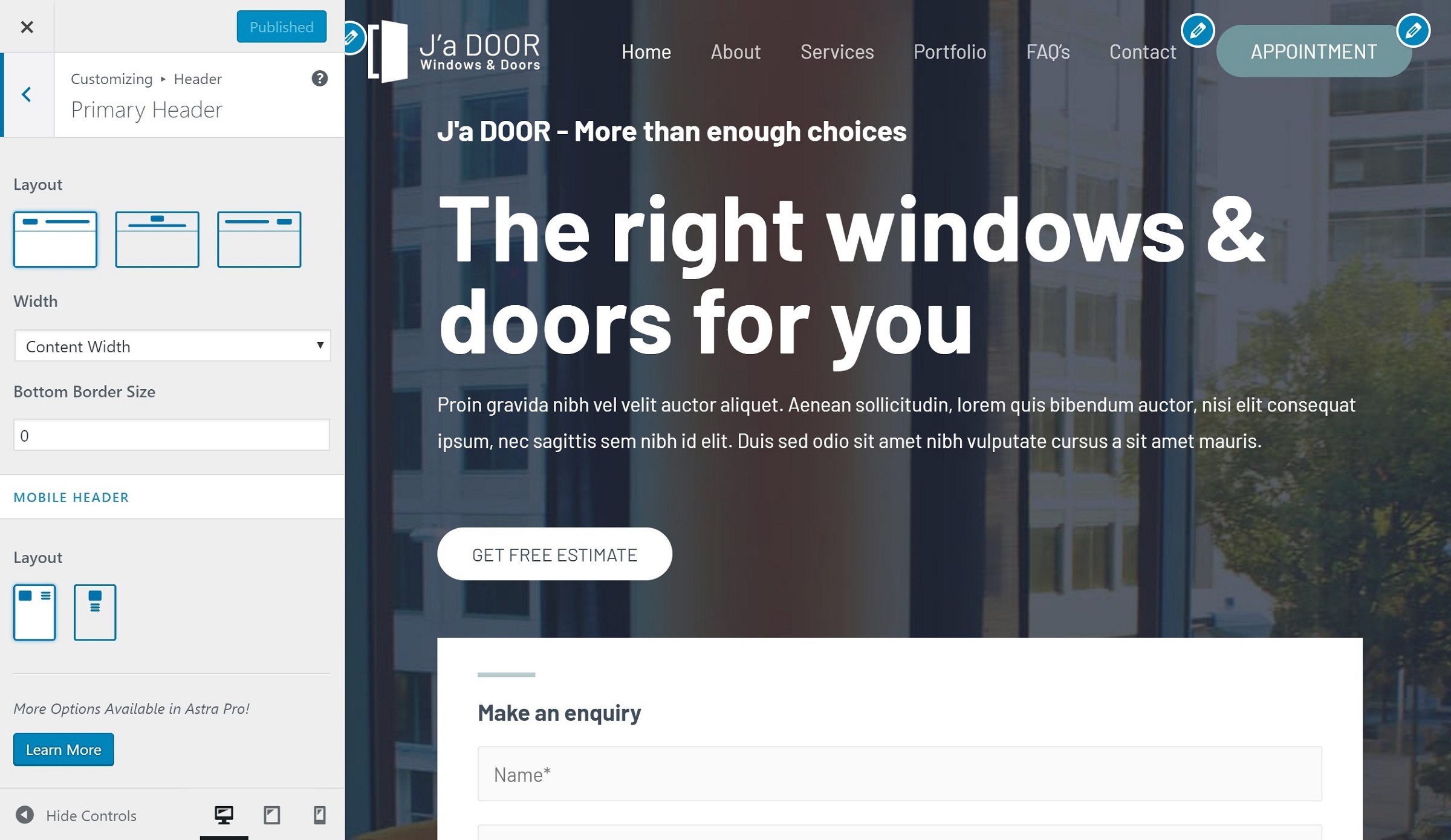
Paso 5: Instalar los plugins de WordPress imprescindibles
Mientras que tu tema controla la apariencia de tu sitio, los plugins de WordPress te ayudan a añadir nuevas funcionalidades a tu sitio.
Los plugins pueden añadir pequeñas funcionalidades, como un formulario de contacto, o grandes funcionalidades, como convertir tu sitio en una tienda de comercio electrónico totalmente funcional.
Hay decenas de miles de plugins gratuitos y premium disponibles, pero los dividiremos en dos categorías generales:
- Plugins imprescindibles que todos los sitios de WordPress necesitan, independientemente de la temática de tu sitio.
- Plugins de nicho específico que añaden funcionalidades específicas a tus necesidades. No todos los sitios los necesitan, pero es posible que los quieras para dar cuerpo a tu sitio.
En esta sección, nos centraremos en la primera categoría – los plugins imprescindibles.
Aquí están los pocos plugins básicos que creemos que todos los sitios de WordPress necesitan:
- Plugin de copia de seguridad – es esencial hacer una copia de seguridad de tu sitio con regularidad para mantener tus datos seguros. Recomendamos VaultPress para una opción premium o UpdraftPlus para una opción gratuita.
- Plugin de seguridad – el núcleo del software de WordPress ya es seguro, pero un buen plugin de seguridad de WordPress le ayudará a bloquear las cosas aún más. Recomendamos Wordfence o Sucuri, ambos ofrecen versiones gratuitas.
- Plugin de SEO – un plugin de optimización de motores de búsqueda (SEO) ayuda a su sitio a posicionarse mejor en Google para las consultas relevantes. Dos buenas opciones gratuitas son Yoast SEO o Rank Math.
- Plugin de caché/rendimiento – es importante asegurarse de que su sitio se carga rápidamente, y los plugins de caché/rendimiento le ayudan a hacerlo. Recomendamos WP Rocket (nuestra reseña) para una versión premium o WP Fastest Cache para una opción gratuita.
Para instalar un plugin de WordPress, ve a Plugins → Añadir nuevo:
- Para un plugin gratuito disponible en WordPress.org, puedes buscarlo por su nombre.
- Para un plugin premium, como WP Rocket, puedes instalarlo subiendo un archivo zip.

Para una guía más detallada, echa un vistazo a nuestro tutorial completo sobre cómo instalar plugins de WordPress.
Paso 6: Añade tu contenido (página de inicio, Acerca de, etc.)
En este punto, has terminado con la base de tu sitio. Deberías tener el software de WordPress instalado, tu tema configurado y unos cuantos plugins imprescindibles que prepararán tu sitio para el éxito.
Ahora, estás listo para empezar a añadir tu contenido. Un buen punto de partida son las páginas principales de tu sitio, como la página de inicio, la página «Acerca de», etc.
Para ello, tienes dos opciones principales, dependiendo del contenido que quieras añadir.
Tu primera opción debería ser el editor nativo de WordPress. Puedes acceder a él yendo a Páginas → Añadir nuevo.
El editor nativo utiliza un sistema de «bloques», que te permite incorporar contenido multimedia, así como opciones básicas de diseño. Puedes consultar este post para saber más sobre el funcionamiento de los bloques:
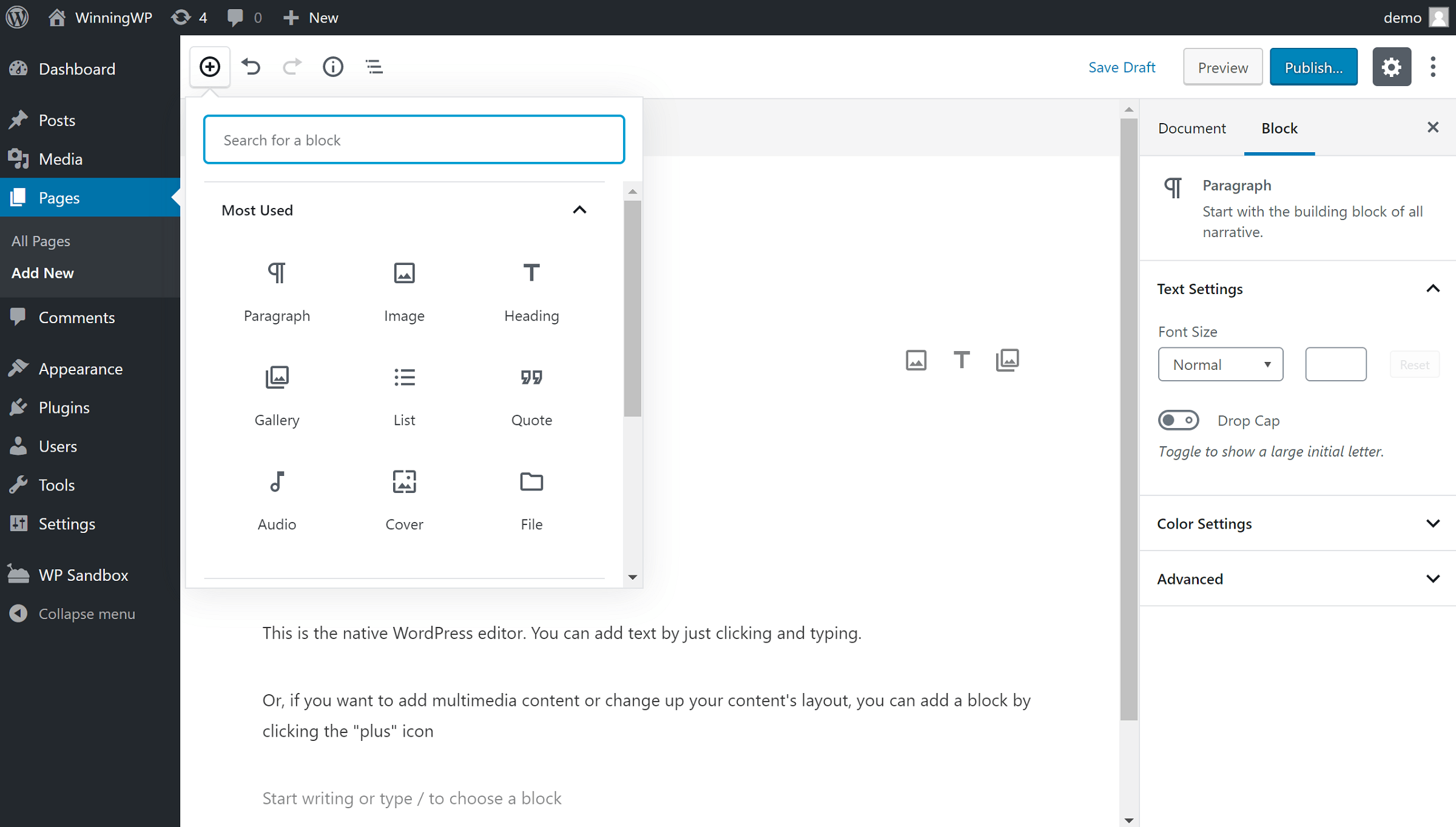
Es un buen punto de partida y, si el diseño que deseas no es complicado, puede ser todo lo que necesites.
Sin embargo, si quieres algo con un poco más de poder de diseño, es posible que quieras recurrir a un plugin constructor de páginas de WordPress.
Un plugin constructor de páginas te da una interfaz visual donde puedes crear diseños más complicados utilizando un simple sistema de arrastrar y soltar. Si alguna vez has probado un constructor de sitios web, como Squarespace o Wix, un plugin constructor de páginas trae ese mismo tipo de experiencia a WordPress.
Aunque hay un montón de grandes plugins constructores de páginas de WordPress, Elementor (nuestra revisión) es una gran opción de partida porque:
- ofrece una generosa versión gratuita que puede ayudarte a diseñar páginas complejas sin pagar un centavo
- la interfaz es bastante fácil de aprender.
Aquí tienes un ejemplo de cómo se ve el diseño de una página con Elementor:
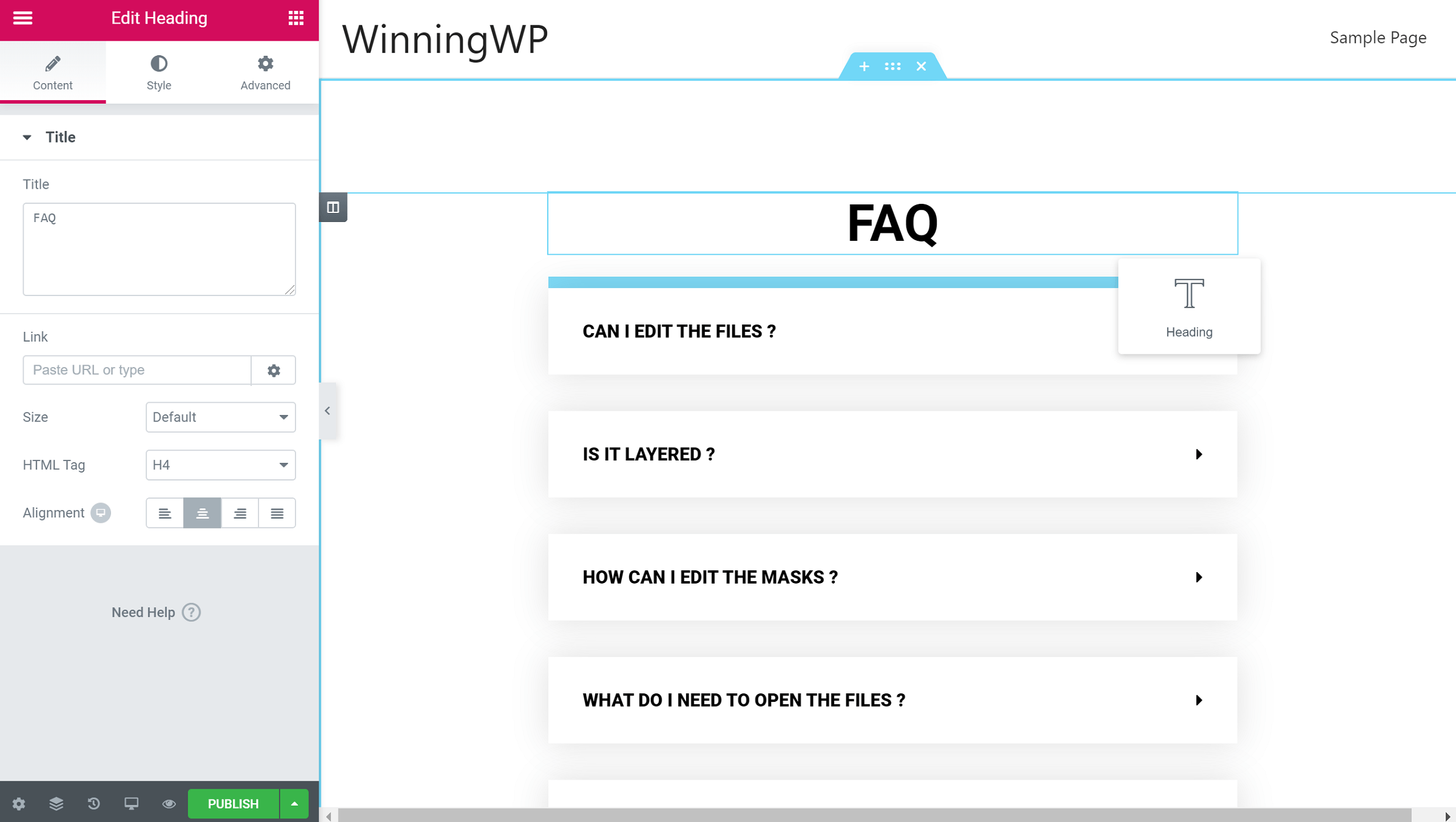
¿Notas cómo eres capaz de ver exactamente cómo se verá tu página para los visitantes? Eso, junto con arrastrar y soltar y más opciones de estilo/diseño, es el gran atractivo de los plugins constructores de páginas.
Paso 7: Añade más plugins según sea necesario
En el Paso 5, te llevamos a través de algunos de los plugins de WordPress imprescindibles que todos los sitios necesitan. Sin embargo, es probable que también desee otros plugins que son específicos para las necesidades de su sitio.
En este punto, usted debe hacer un poco de exploración para encontrar plugins que añadirán funcionalidad útil a su sitio.
Por ejemplo, si usted es activo en Instagram, es posible que desee un plugin de alimentación de Instagram para mostrar su último contenido en su sitio web.
O, si organizas muchos eventos, puede que quieras un plugin de calendario de eventos.
Entonces, ¿dónde puedes encontrar estos plugins?
Un gran punto de partida es el directorio oficial de plugins de WordPress.org. Contiene más de 54.932 plugins… Así que, probablemente puedas encontrar algo relevante para tu sitio.
Muchos de estos plugins son 100% gratuitos, mientras que también encontrarás algunos que tienen una versión gratuita limitada, junto con funcionalidad extra si estás dispuesto a pagar.
Más allá de WordPress.org, también puedes encontrar toneladas de plugins premium para WordPress en CodeCanyon.
Sólo una advertencia: Aunque está totalmente bien instalar más plugins, querrás tener cuidado de instalar sólo los plugins que realmente necesitas. Si instalas demasiados plugins innecesarios, y esos plugins no están optimizados, puedes ‘hinchar’ tu sitio, lo que puede hacer que cargue lentamente.
¡Disfruta de tu nuevo sitio WordPress!
¡Felicidades! Si has llegado a este punto, ahora deberías tener un sitio web de WordPress que funcione y se adapte a tus necesidades.
Ahora, es el momento de aprender más sobre WordPress y hacer crecer tu sitio web. Para ello, tenemos una lista de lectura con algunas entradas de blog y tutoriales útiles:
- 60-Preguntas frecuentes sobre WordPress
- Glosario de términos y frases comunes relacionadas con WordPress
- Cómo actualizar, mantener y solucionar problemas de WordPress
- Cómo acelerar WordPress – Una guía completa
- Cómo configurar una dirección de correo electrónico para su propio nombre de dominio